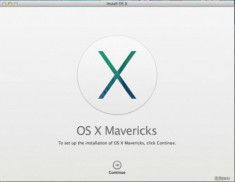Cách tạo bộ cài đặt Mac OS X Mavericks 10.9 trên USB tất nhiên bạn phải có một USB với dung lượng khoảng 8GB. Tiếp theo bạn download bộ cài đặt Mac OS X Mavericks 10.9 tại đây.
Sau khi download xong, bộ cài đặt MacOS X Mavericks 10.9 mặc định sẽ nằm trong thư mục Applications. Bật công cụ Terminal lên và gõ dòng lên sau:
sudo /Applications/Install\ OS\ X\ Mavericks.app/Contents/Resources/createinstallmedia --volume /Volumes/untitled --applicationpath /Applications/Install\ OS\ X\ Mavericks.app --nointeraction
Chú ý: Thay untitled bằng tên của USB, nếu bạn format usb trước khi làm và không đổi tên thì cứ để mặc định
Nhập mật khẩu máy tính của bạn và bấm enter
Terminal sẽ hiện lên như sau:
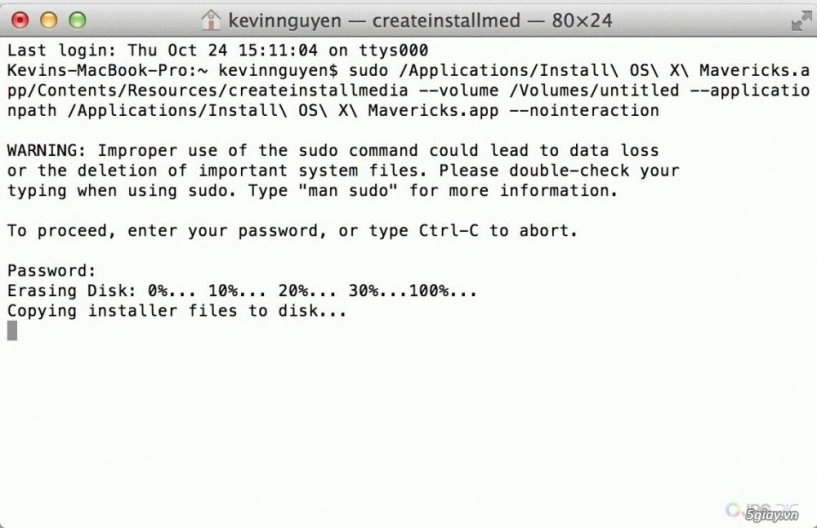
Bạn đợi 1 chút, tầm 5-10 phút quá trình copy và tạo đĩa bootable hoàn tất:
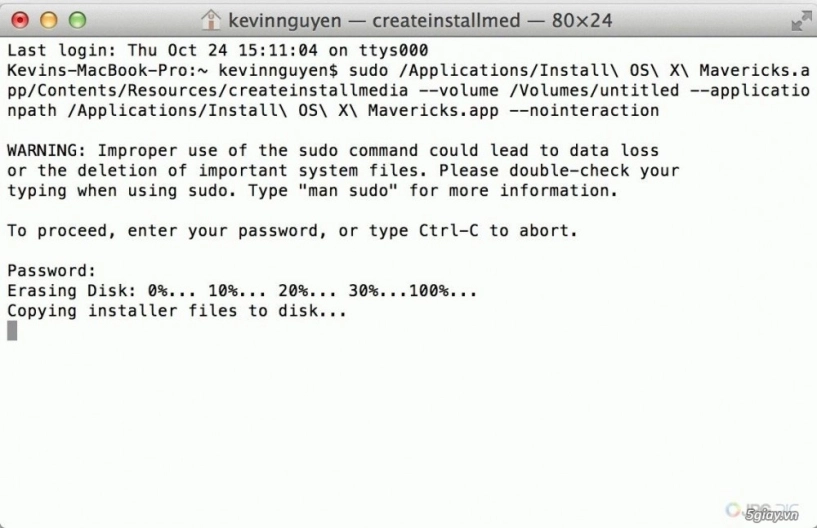
Bạn đợi 1 chút, tầm 5-10 phút quá trình copy và tạo đĩa bootable hoàn tất:
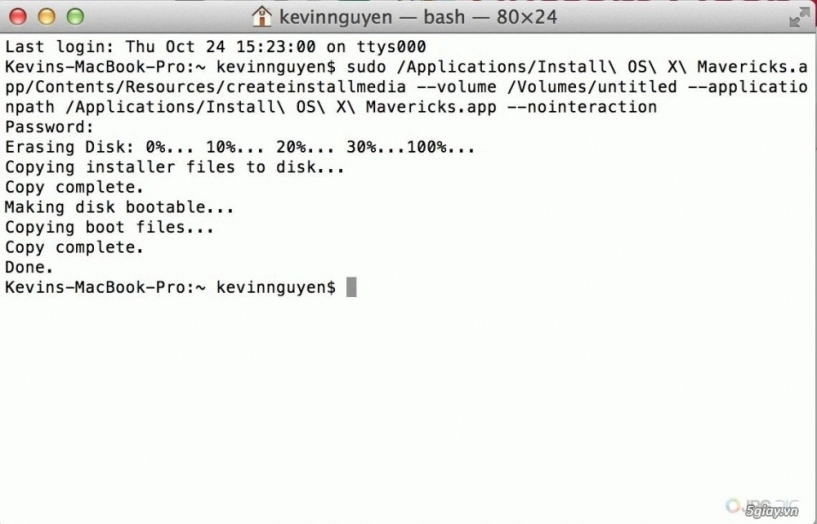
Kiểm tra USB bạn sẽ thấy 1 file cài đặt Mavericks có khả năng bootable:
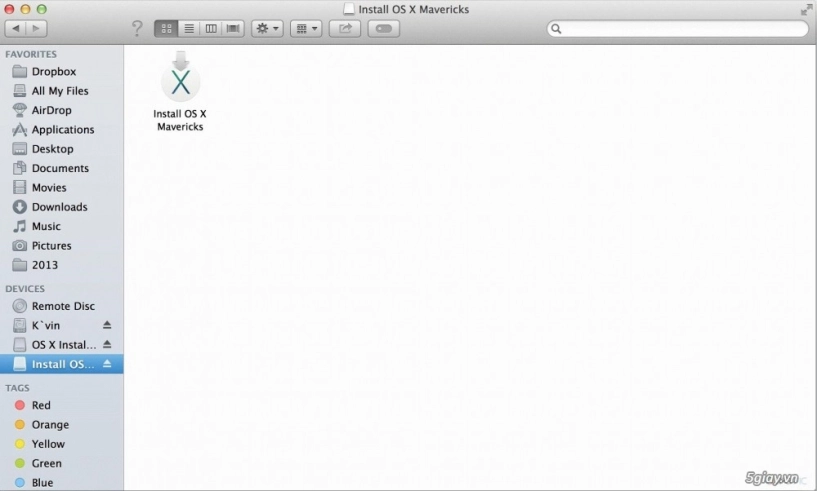
Vậy là xong, với bộ cài đặt Mac OS X Mavericks 10.9 trên USB này, nếu bạn muốn cài đặt lại Mac OS X 10.9 chỉ cần khởi động lại máy và bấm giữ phím Alt (option) để cài đặt.
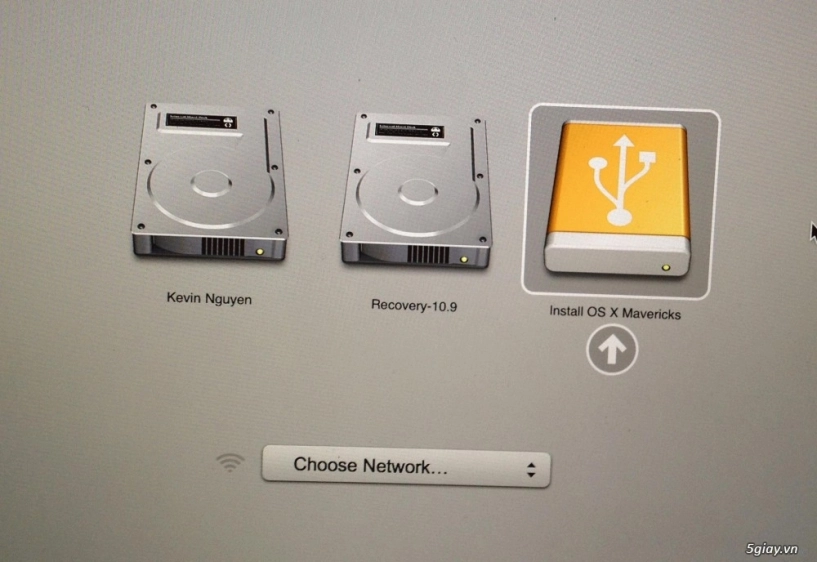
Chúc các bạn tạo bộ cài đặt Mac OS X Mavericks 10.9 trên USB thành công và sử dụng nó thật hiệu quả!
Có thể bạn quan tâm: